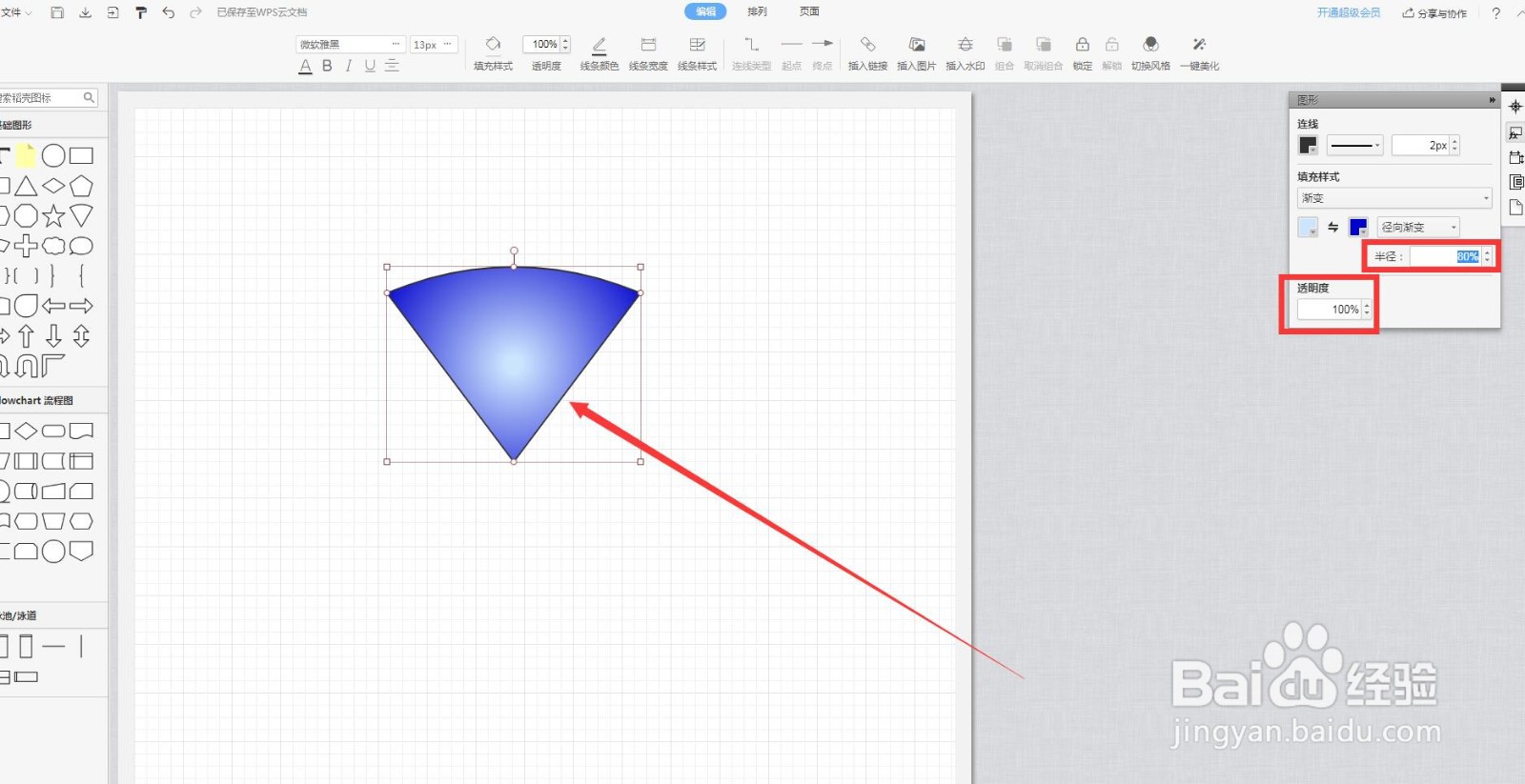1、新建wps 流程图,选择一个基础形状;如图
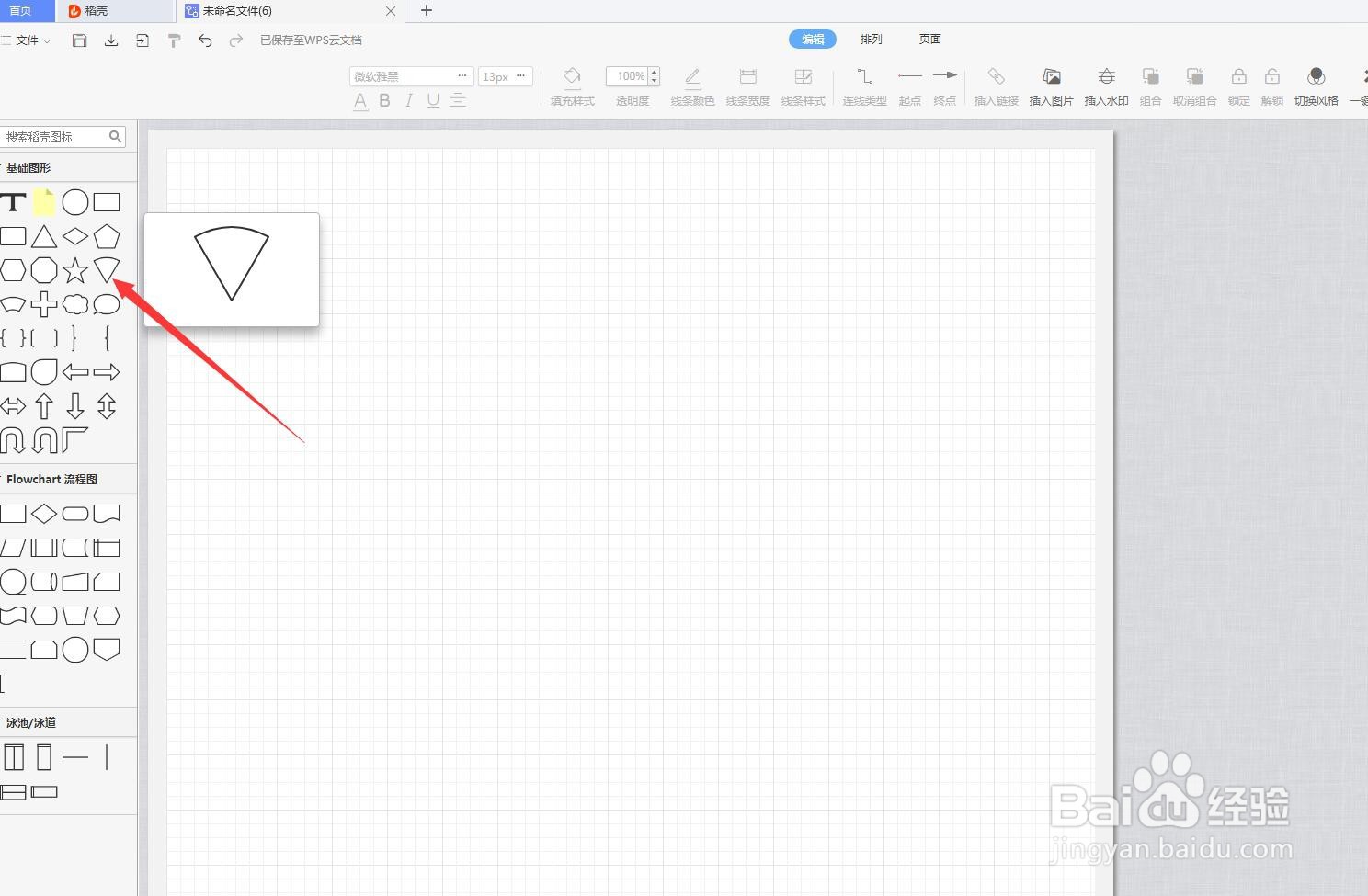
2、直接把形状拖到画布上,放大图形;如图
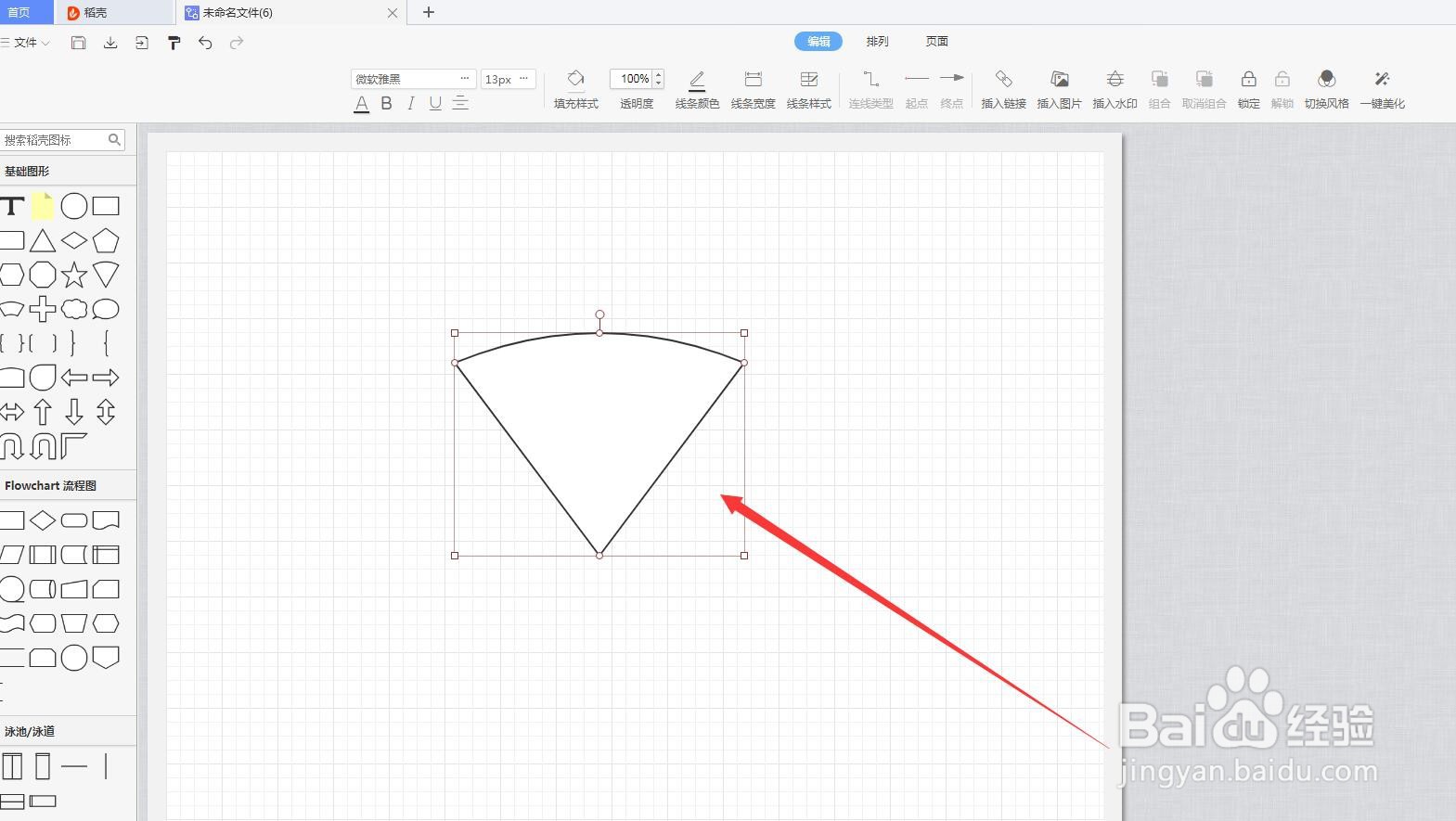
3、点击右边的填充样式,选择渐变;如图
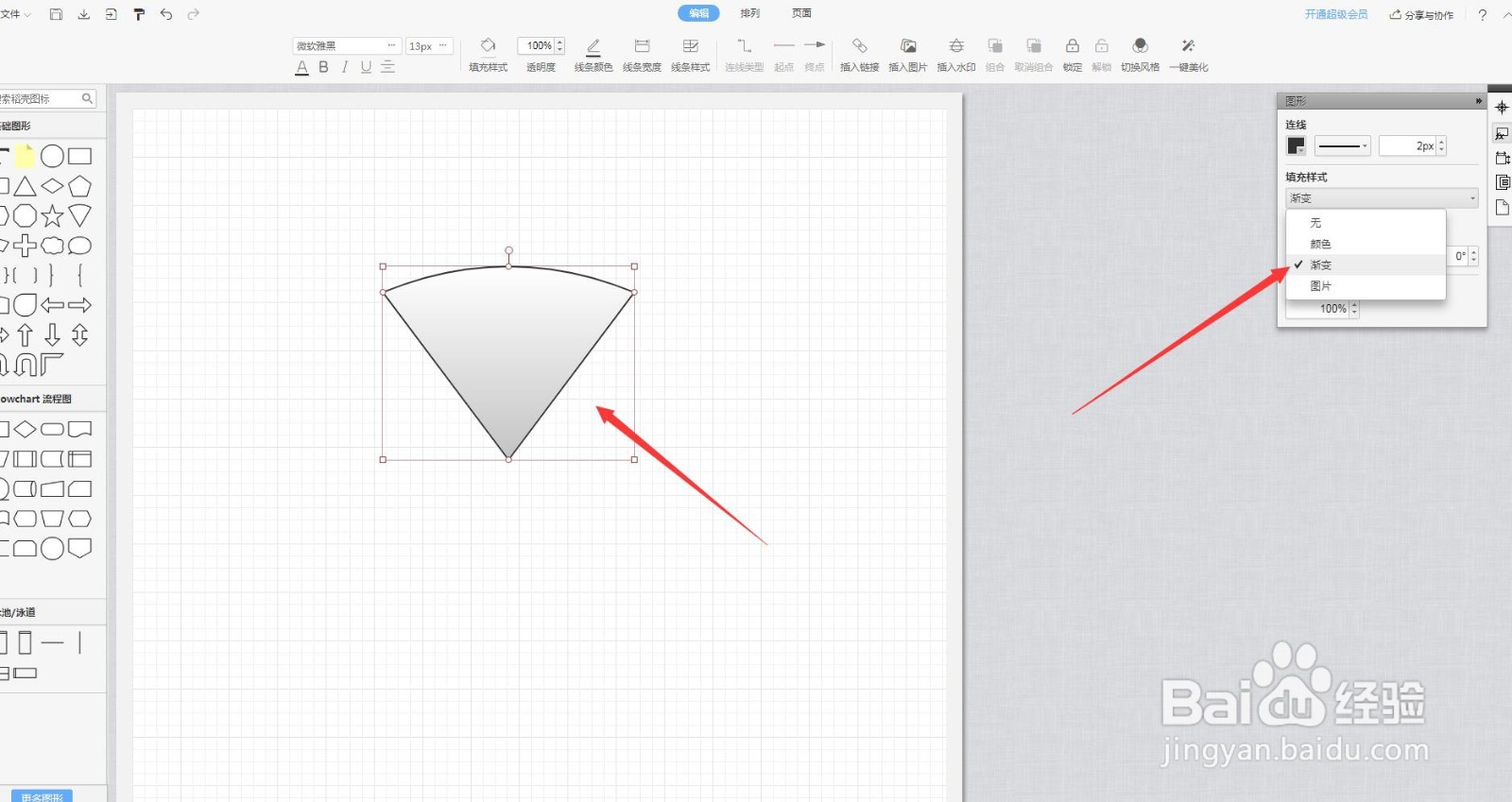
4、选择渐变的颜色,第一个颜色选择淡蓝色;如图
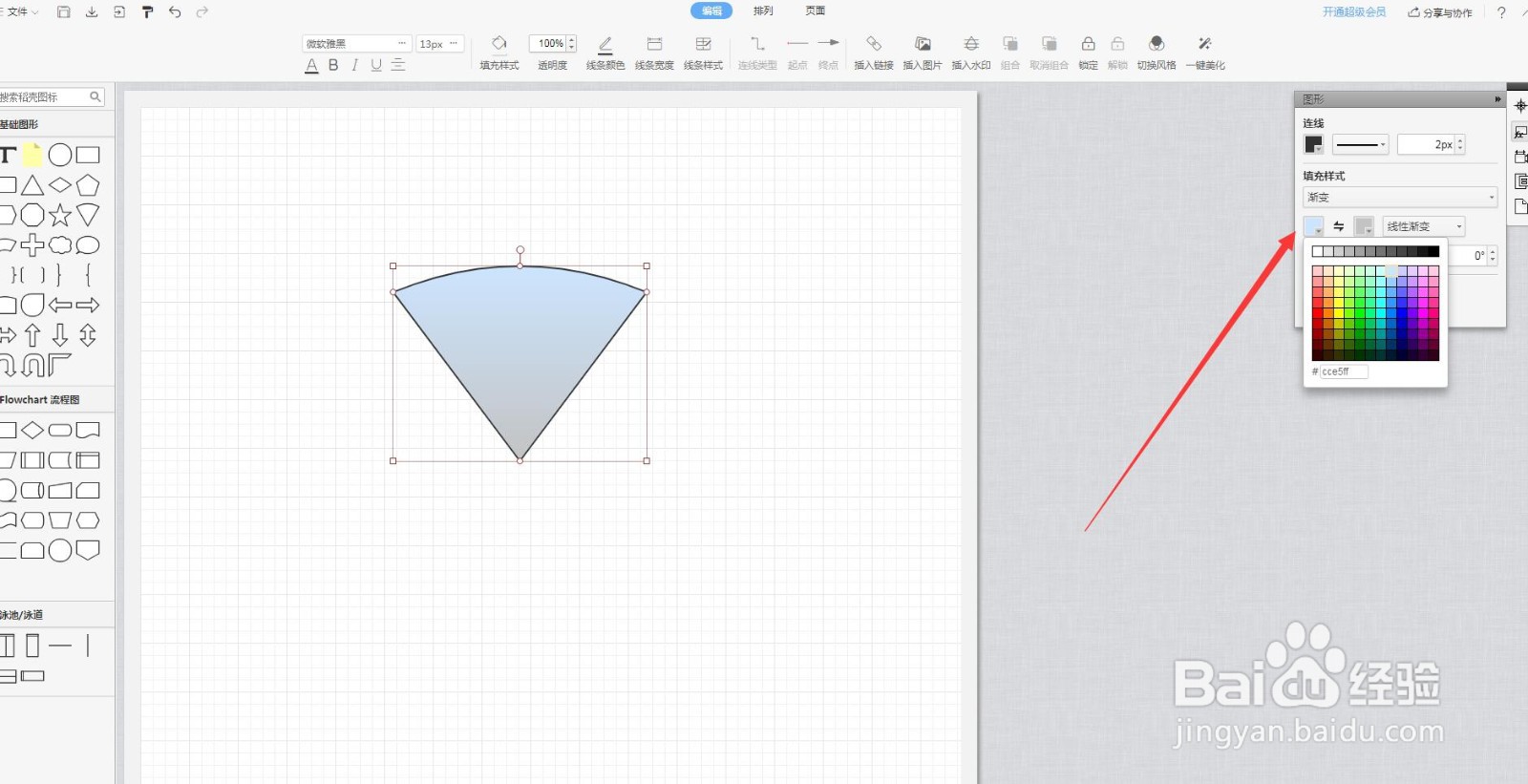
5、第二个渐变颜色选择深蓝色,从淡蓝到深蓝的渐变;如图
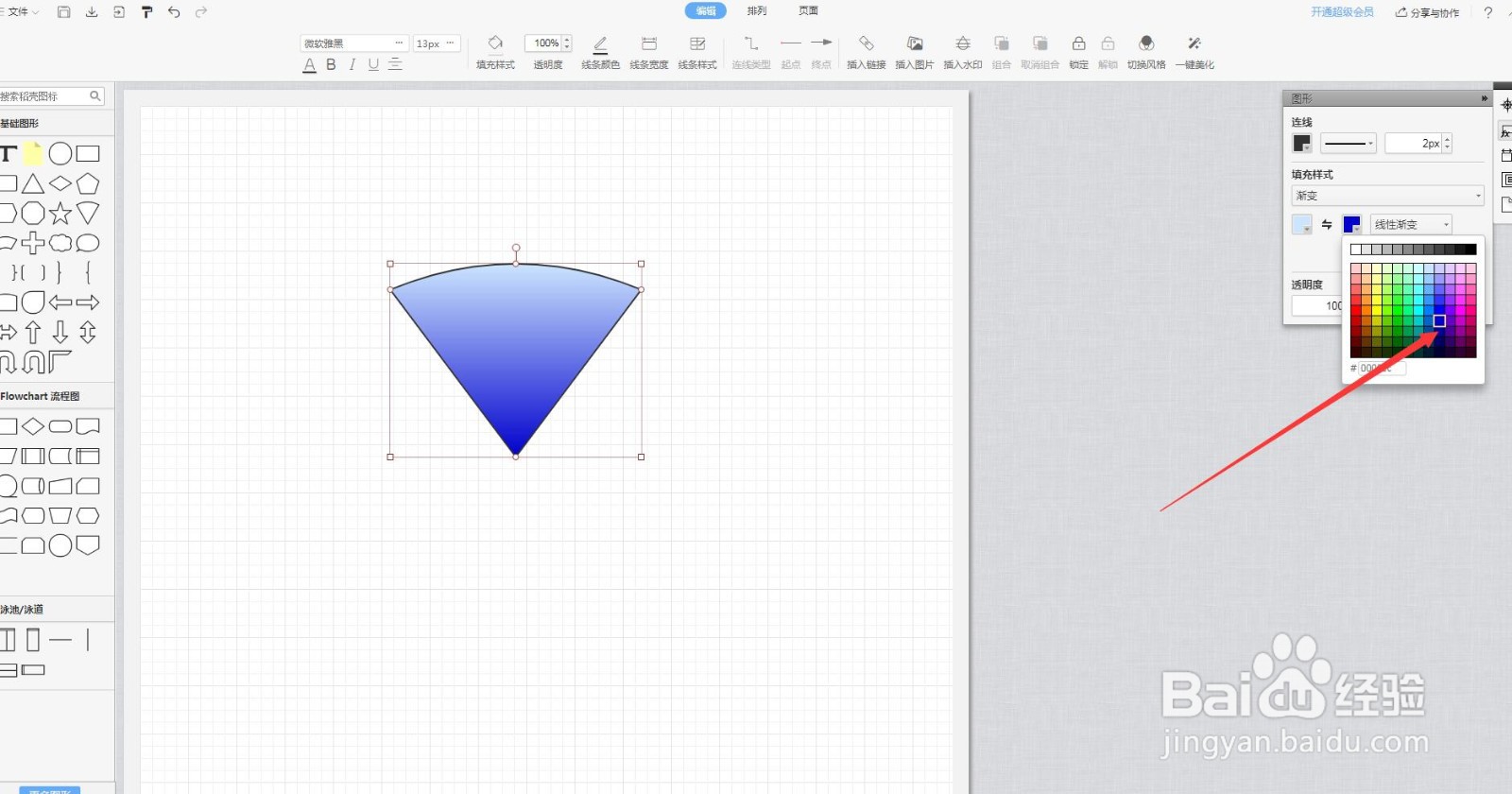
6、选择渐变类型,线性渐变或者径向渐变;如图
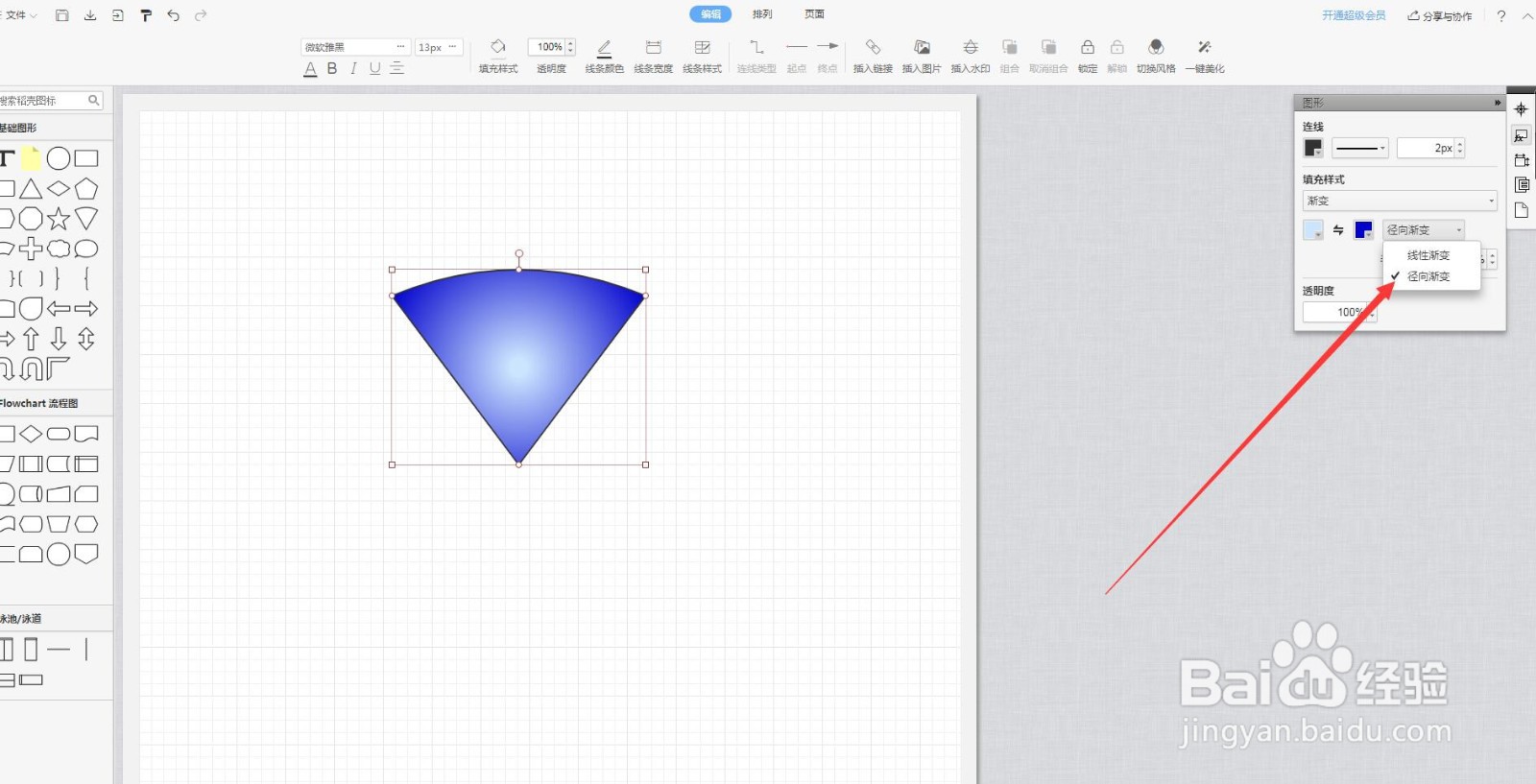
7、调整径向渐变的半径,半径越大,中心高光越大;如图
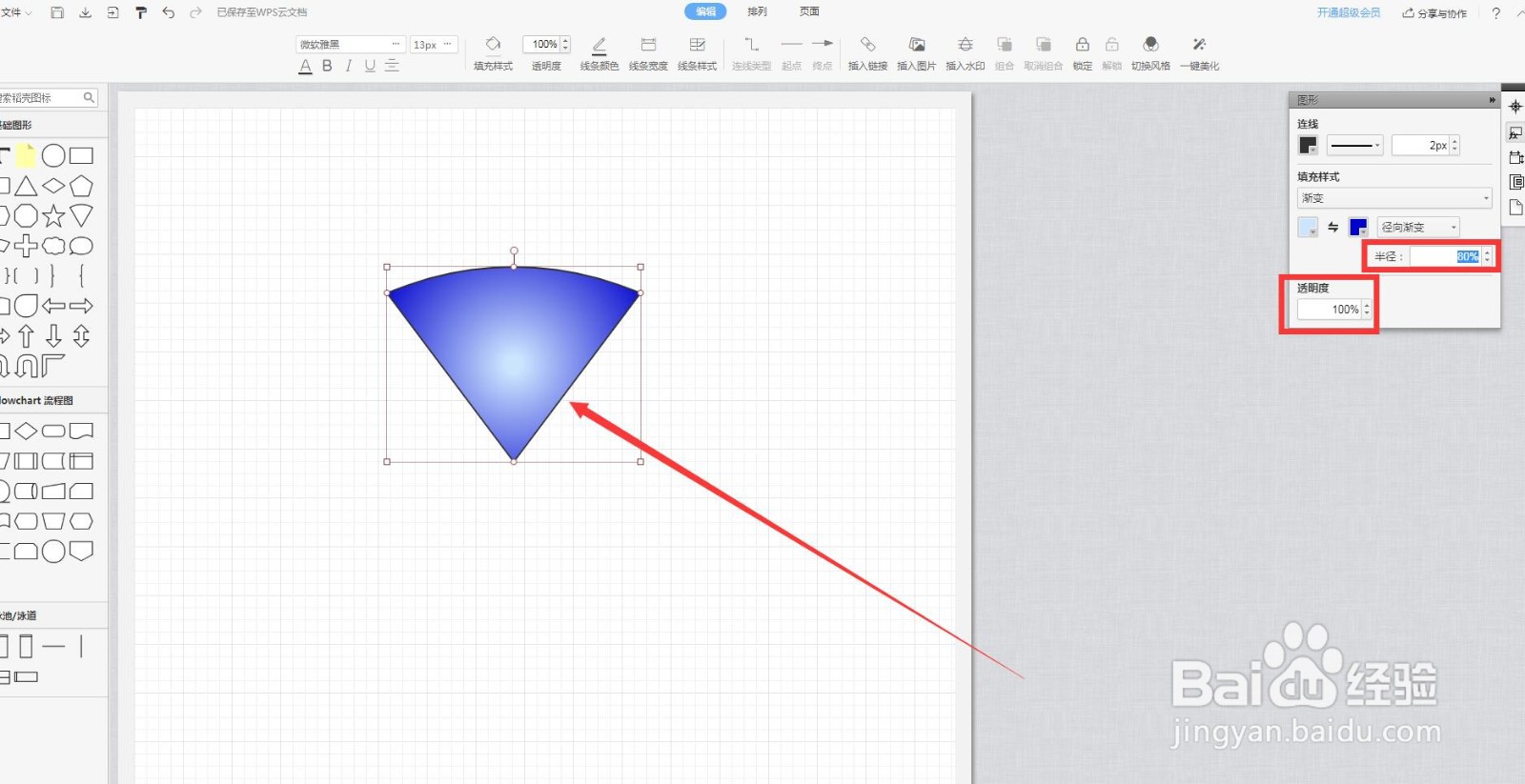
时间:2024-10-12 04:49:00
1、新建wps 流程图,选择一个基础形状;如图
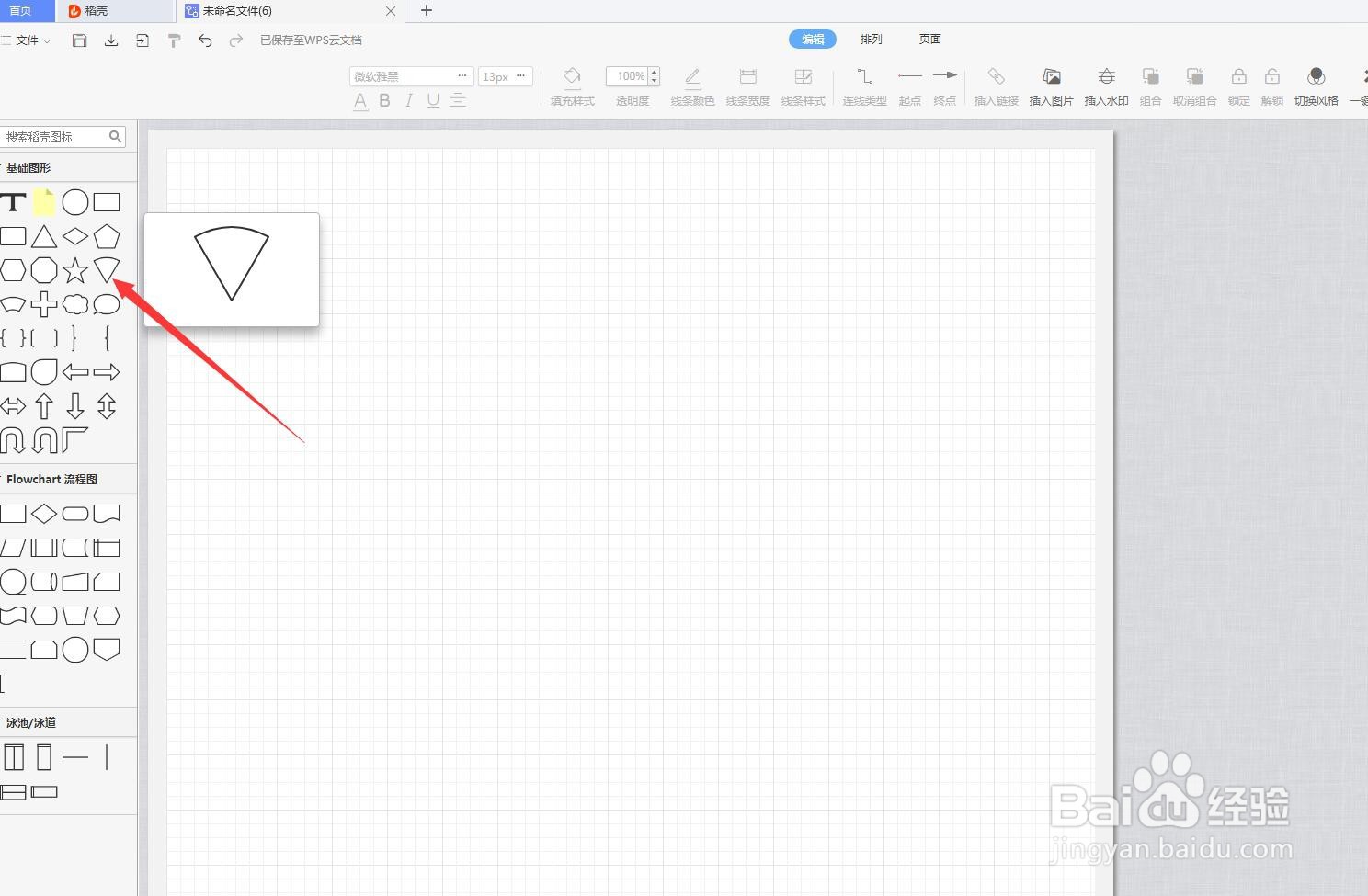
2、直接把形状拖到画布上,放大图形;如图
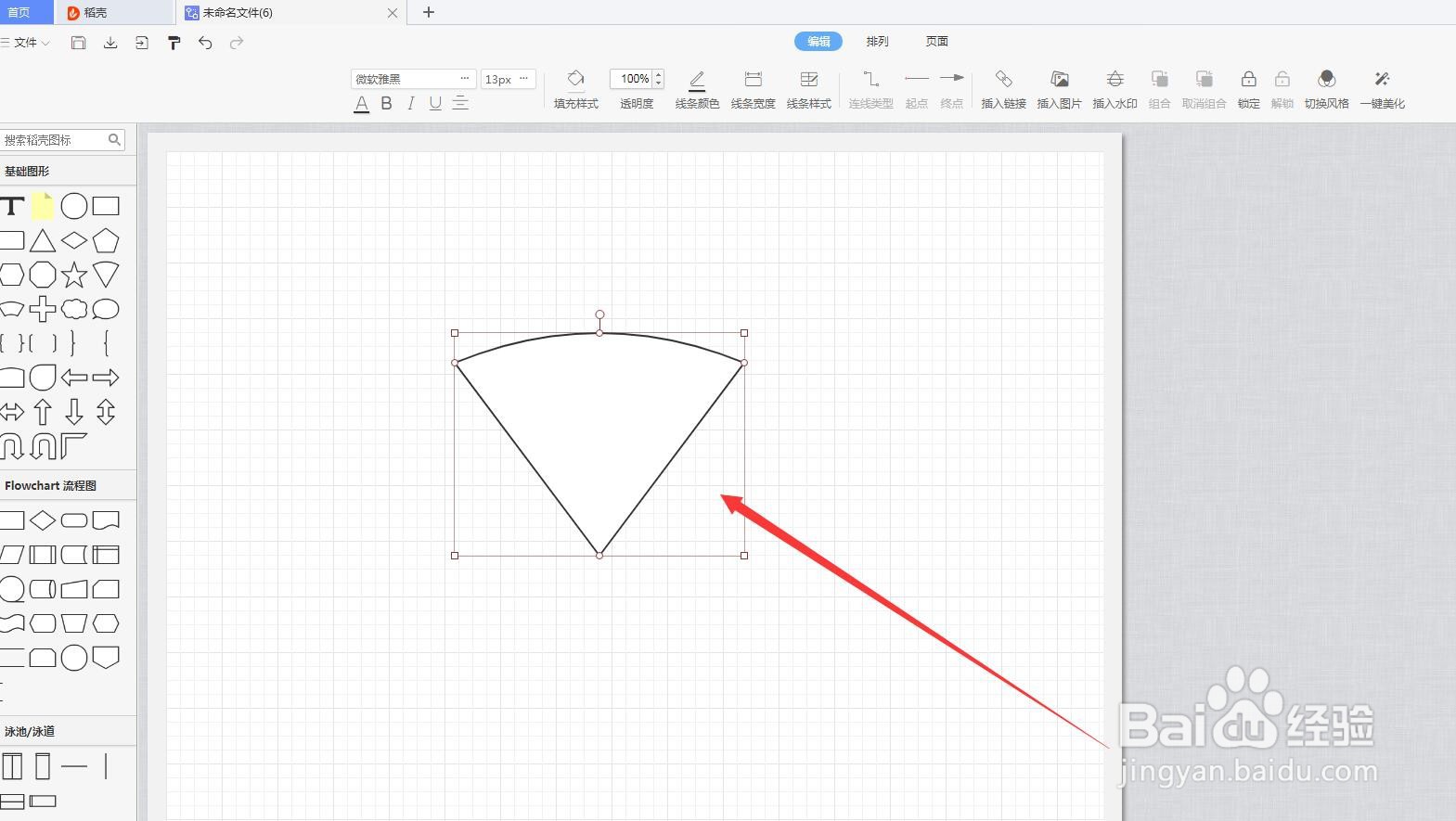
3、点击右边的填充样式,选择渐变;如图
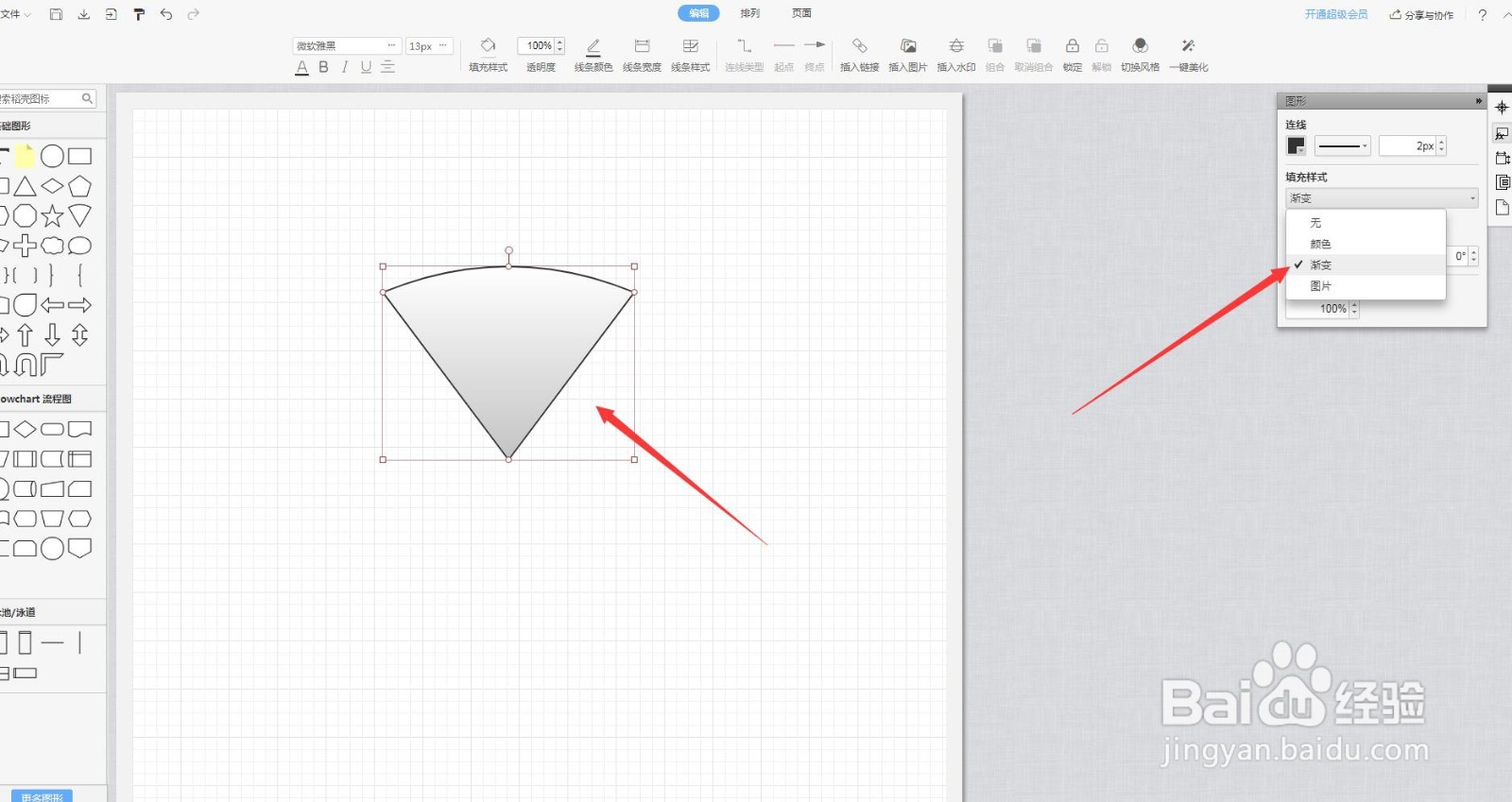
4、选择渐变的颜色,第一个颜色选择淡蓝色;如图
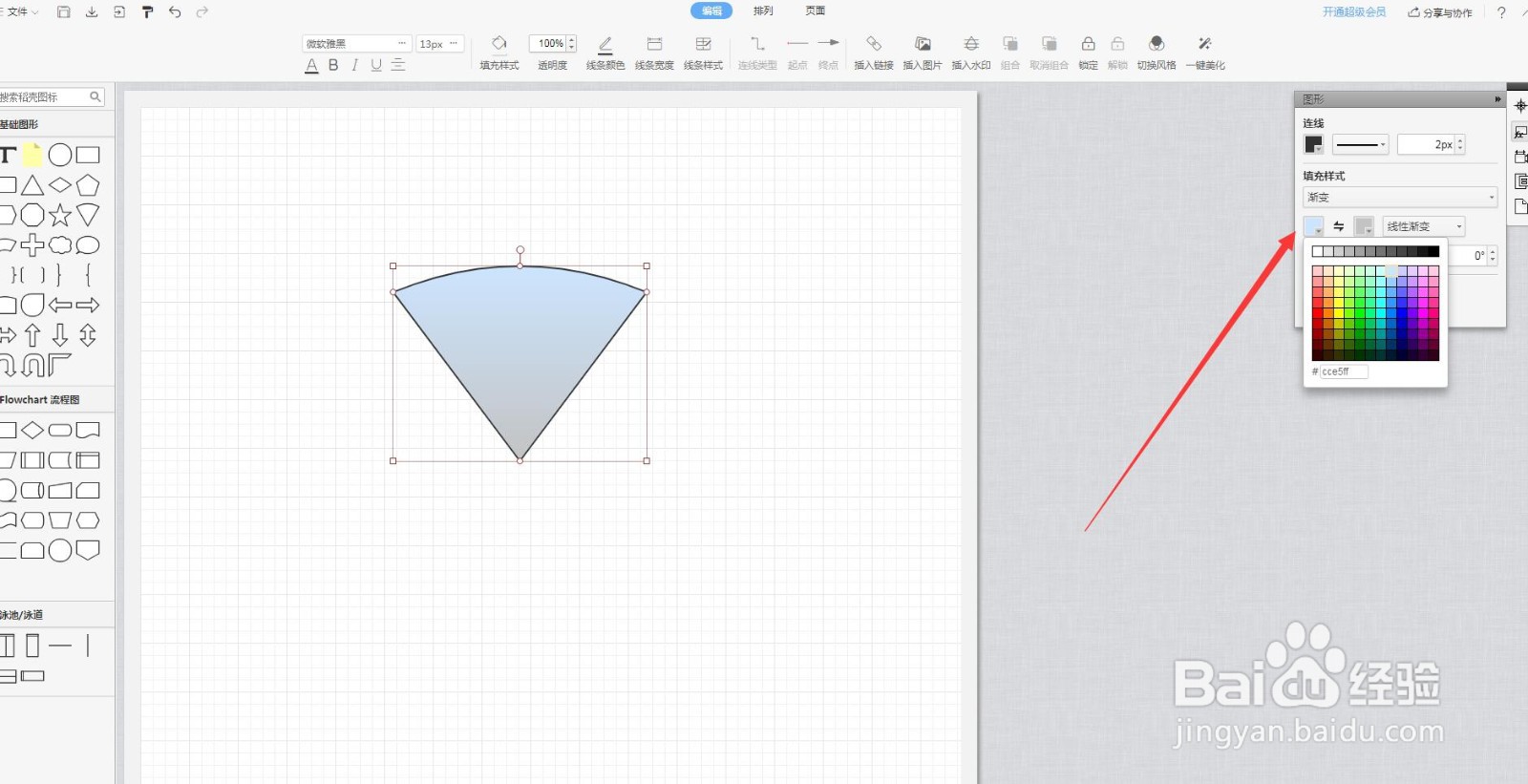
5、第二个渐变颜色选择深蓝色,从淡蓝到深蓝的渐变;如图
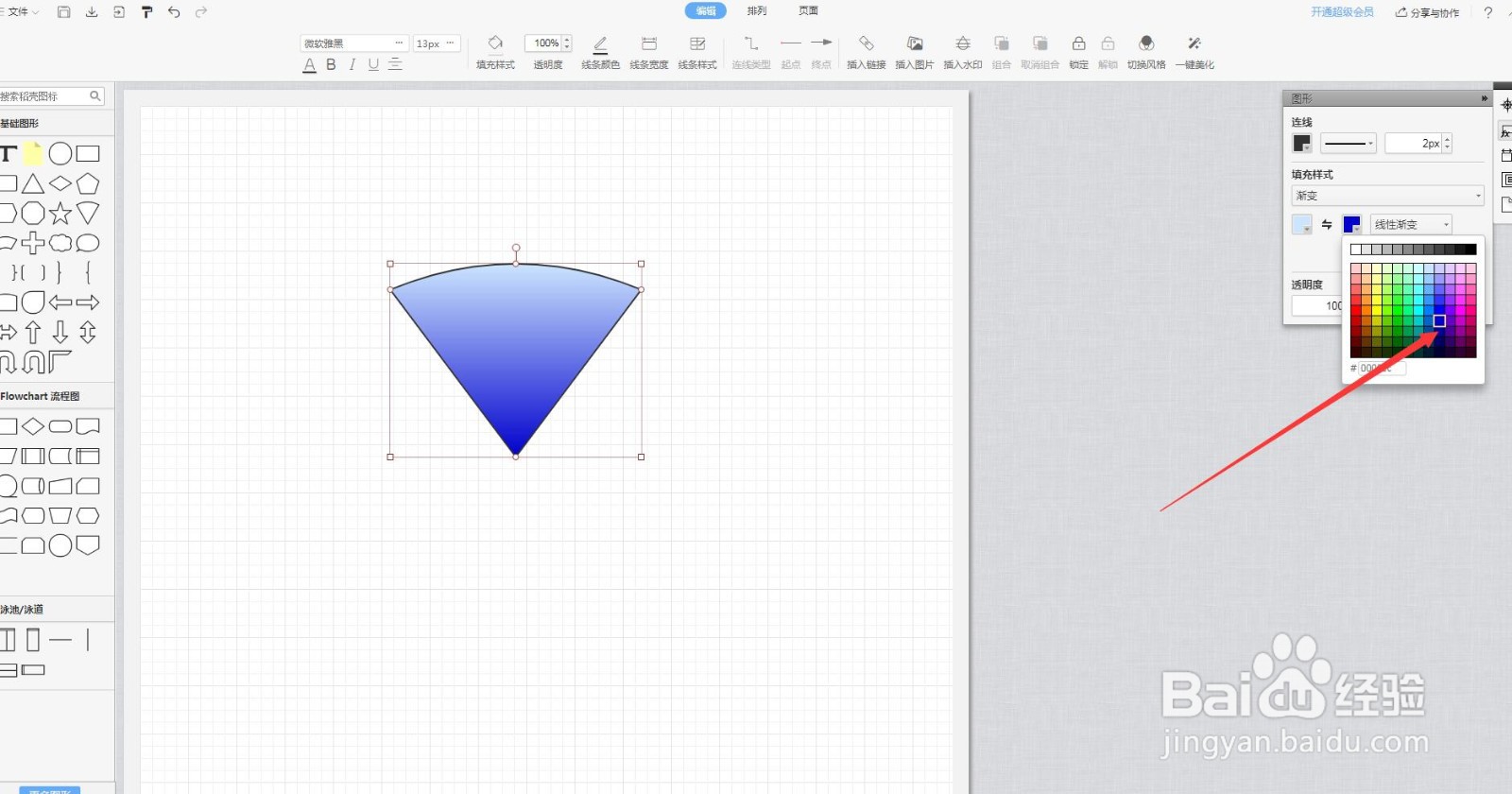
6、选择渐变类型,线性渐变或者径向渐变;如图
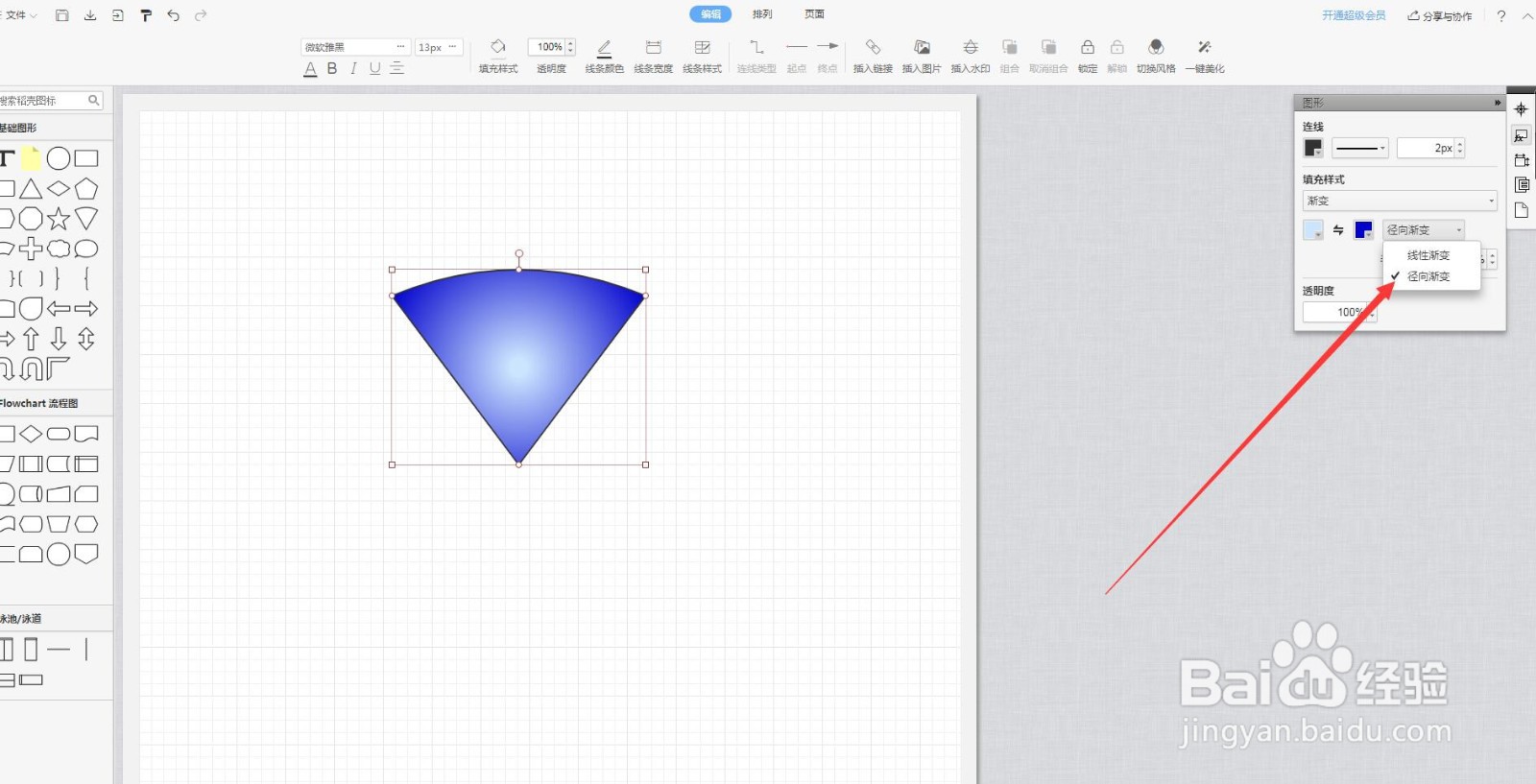
7、调整径向渐变的半径,半径越大,中心高光越大;如图